word如何只打印文件中的部分内容?
来源:网络收集 点击: 时间:2024-05-21【导读】:
有时候我们只想打印文档中的部分内容,而非整个文档,此时该怎么做呢?下面跟着小编一起看一看word如何只打印文件中的部分内容?工具/原料more演示软件:word2019演示系统:win10演示电脑:普通家用机方法/步骤1/6分步阅读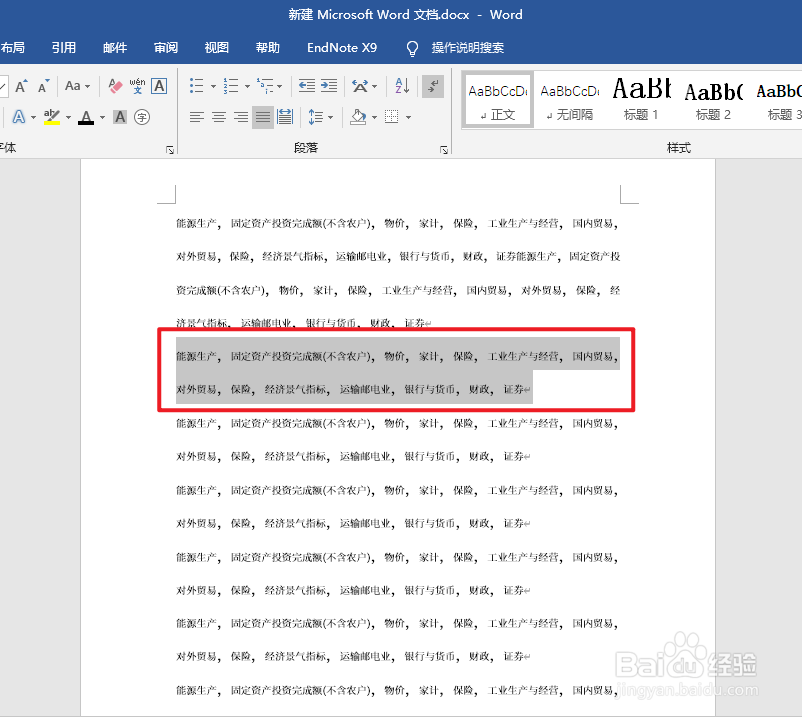 2/6
2/6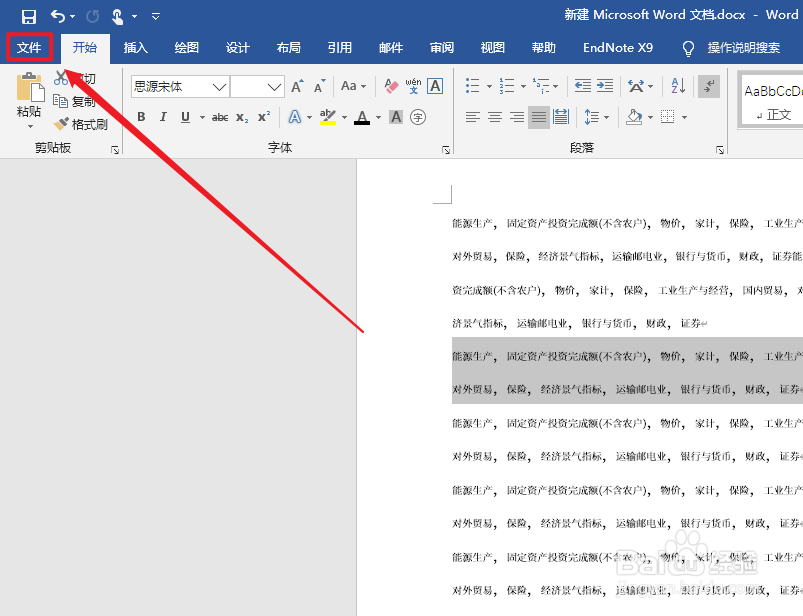 3/6
3/6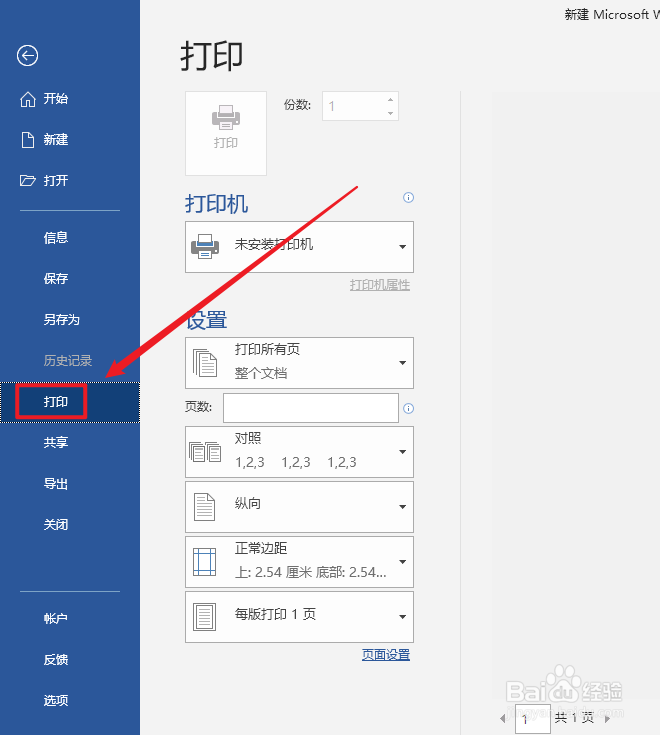 4/6
4/6 5/6
5/6 6/6
6/6 注意事项
注意事项
首先打开待打印的文档,确保要打印的部分,处于选中状态。
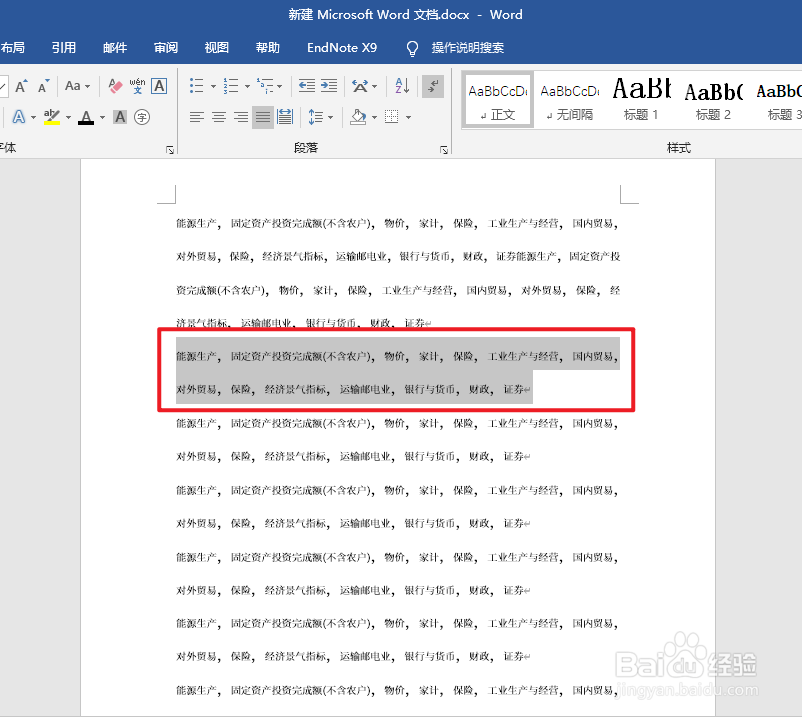 2/6
2/6在【上方栏】中找到【开始】,并点击。
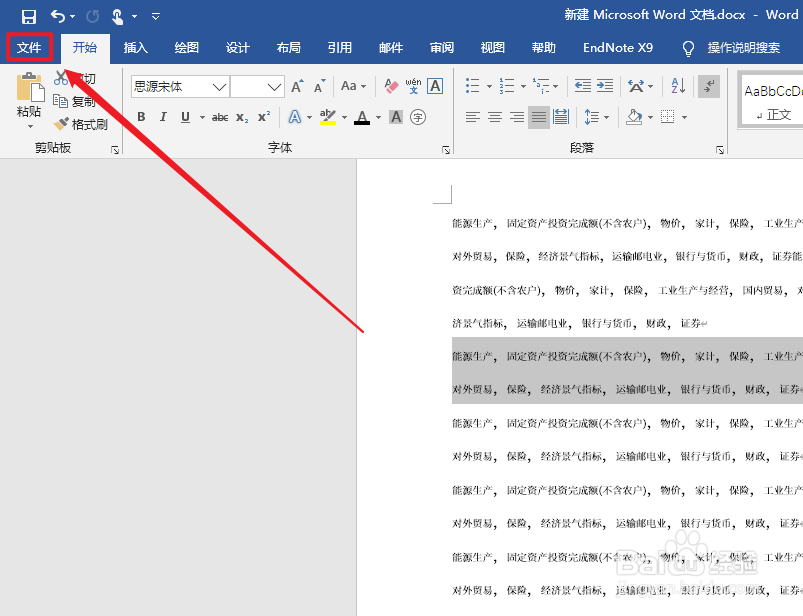 3/6
3/6进入【开始】页面后,在左侧选项中找到【打印】,并点击。
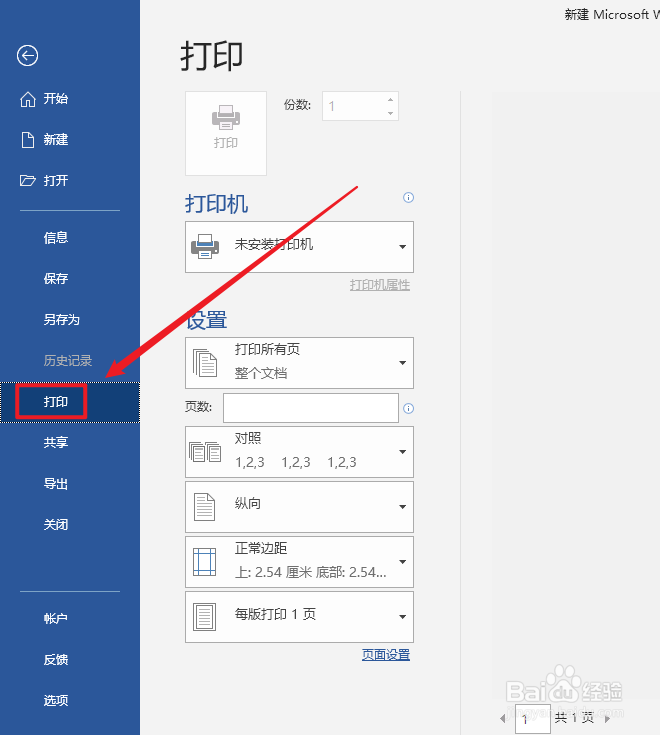 4/6
4/6进入【打印】后,在打印设置中,修改原来的【打印所有页】为【打印选定区域】。
 5/6
5/6设置完【打印】后,选择合适的打印机,然后点击上方的【打印】开始进行打印。
 6/6
6/6此时因为我们选择了【打印部分区域】的缘故,所以打印结果只有我们之前选中的文本,如下图。
 注意事项
注意事项适合word2019以下的版本(如word2016、word2013等)
打印部分内容WORD打印WORD小技巧高效办公打印部分文本版权声明:
1、本文系转载,版权归原作者所有,旨在传递信息,不代表看本站的观点和立场。
2、本站仅提供信息发布平台,不承担相关法律责任。
3、若侵犯您的版权或隐私,请联系本站管理员删除。
4、文章链接:http://www.1haoku.cn/art_816766.html
上一篇:移动短信详单应该怎么查看
下一篇:闲鱼如何查看闲鱼值
 订阅
订阅